- HOME
- Android活用術
- スクリーンセーバーの設定
このページではAndroidのスクリーンセーバーを設定する方法を見ていきます。スクリーンセーバーを設定すると、スリープ時に時計や端末内の画像を表示することができます。
画面の焼き付けを防ぐスクリーンセーバーは今では必要ないと思います。しかし、フォトフレームのように用いることができるので、その方法を見てみることにしましょう。
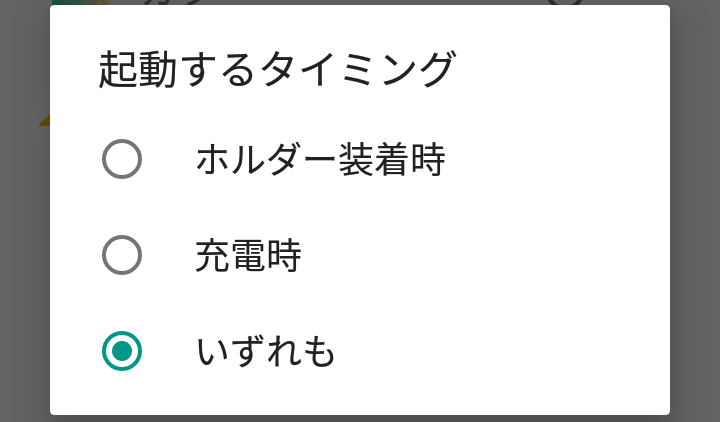
Androidのスクリーンセーバーは、図のように充電時かホルダー装着時の時しか起動しません(画面がずっと付いたままになるので、電池消費のことを考えると妥当な仕様だと思います)。
スクリーンセーバーの起動のタイミング
まず最初に、スクリーンセーバーは自動的にスリープに移行した時に起動します。自分で電源ボタンを押してスリープにしてもスクリーンセーバーは起動しないので、その点を覚えておきましょう。スクリーンセーバーを利用したい場合は、スリープに移行する時間を短めに設定しておきましょう(→前のページを参照)
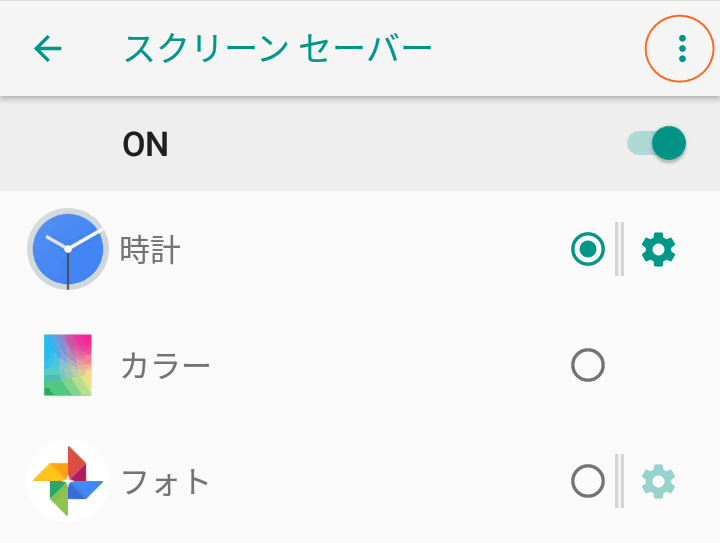
スクリーンセーバーを利用するには、設定→ディスプレイ→スクリーンセーバーと辿り、スクリーンセーバーをONにします。
そして右上のメニューボタン(図の丸囲み)をタップします。
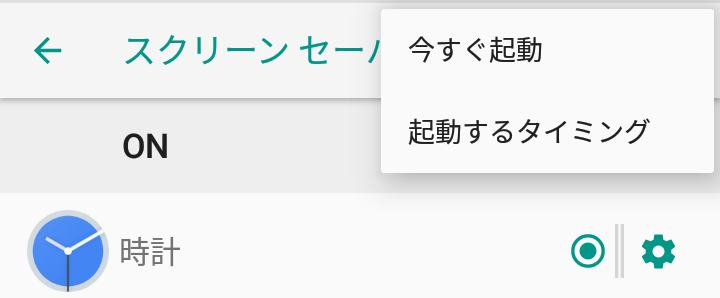
「起動するタイミング」をタップします。
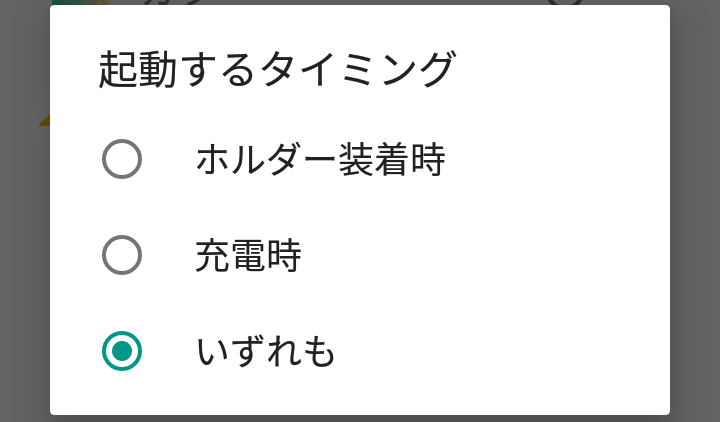
「充電時」または「いずれも」を選択します(ホルダーに関してはまた調べておきます)。
これで充電中スクリーンセーバーを利用することができます。もう一度書いておきますが、スクリーンセーバーが起動するのは設定時間がきてスリープに移行した時です。手動でスリープさせても起動しません。
スクリーンセーバーの種類
Androidのスクリーンセーバーは基本的に「時計」,「カラー」,「フォト」の3種類から選べます。
時計
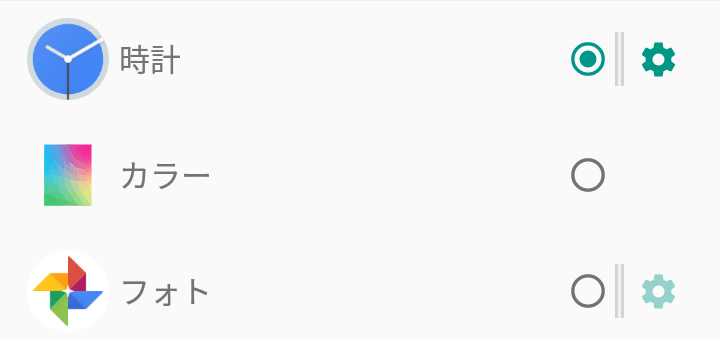
時計を選択すると、画面がスリープに移行した時に時計が表示されます。
右の設定(歯車のボタン)を押すと、時計の形状(アナログまたはデジタル)を選べます。
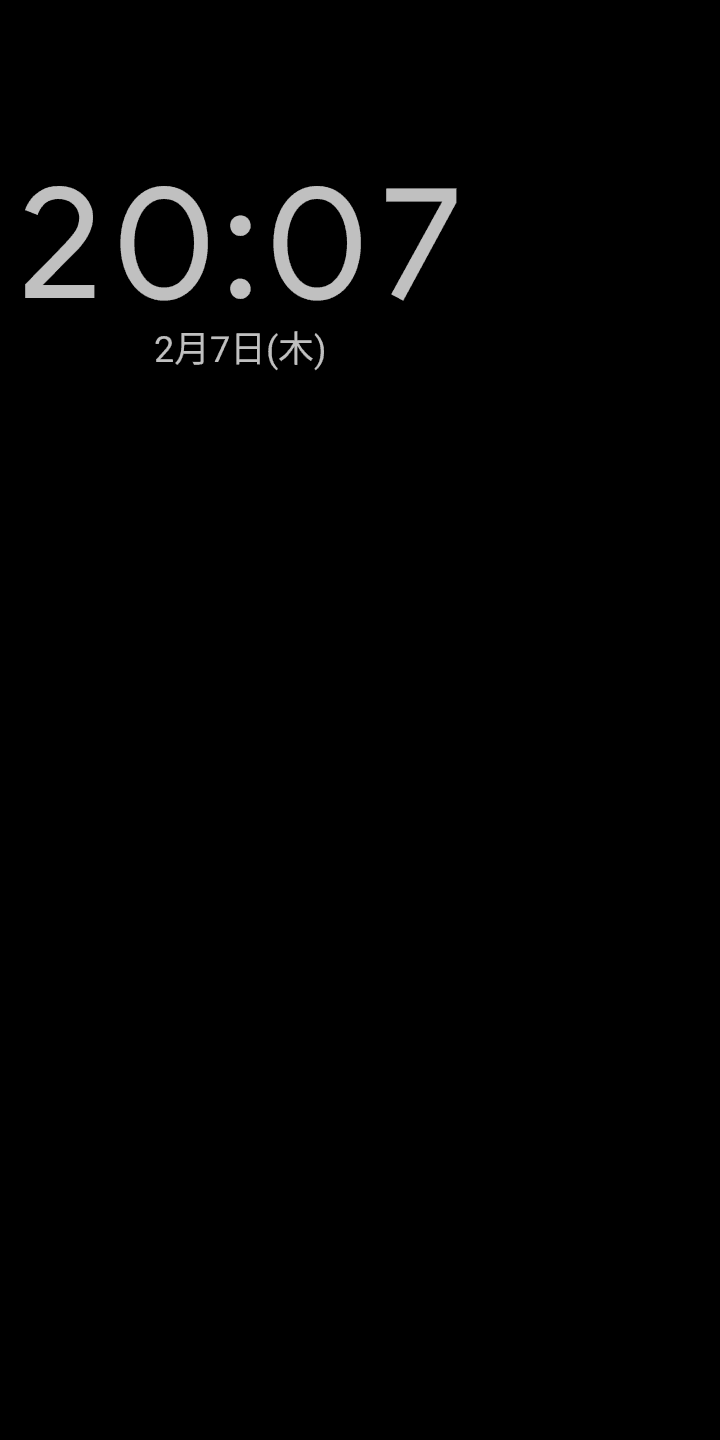
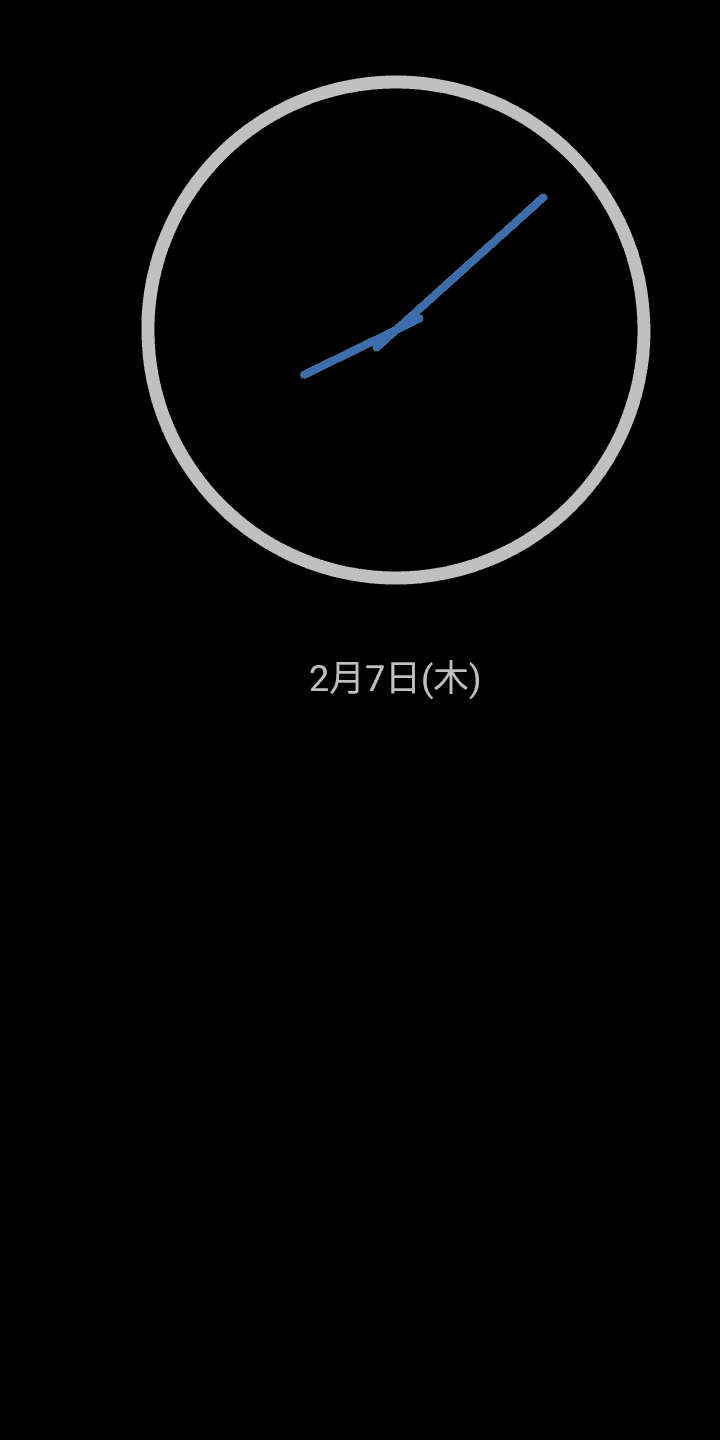
カラー
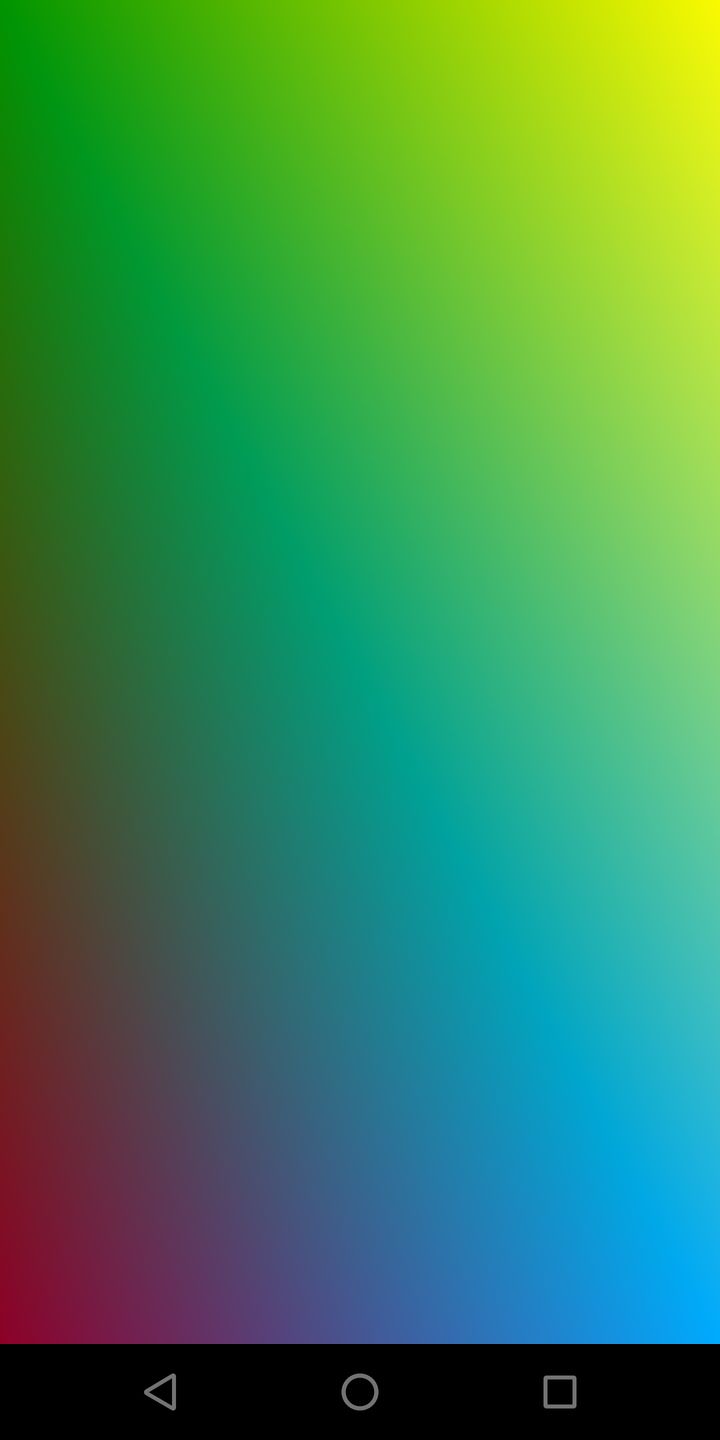
カラーを選ぶと、図のようにグラデーションの画面が表示されます。グラデーションは時間とともに変化していきます。
フォト
フォトフレームとして利用したいなら、スクリーンセーバーの種類を「フォト」にします。
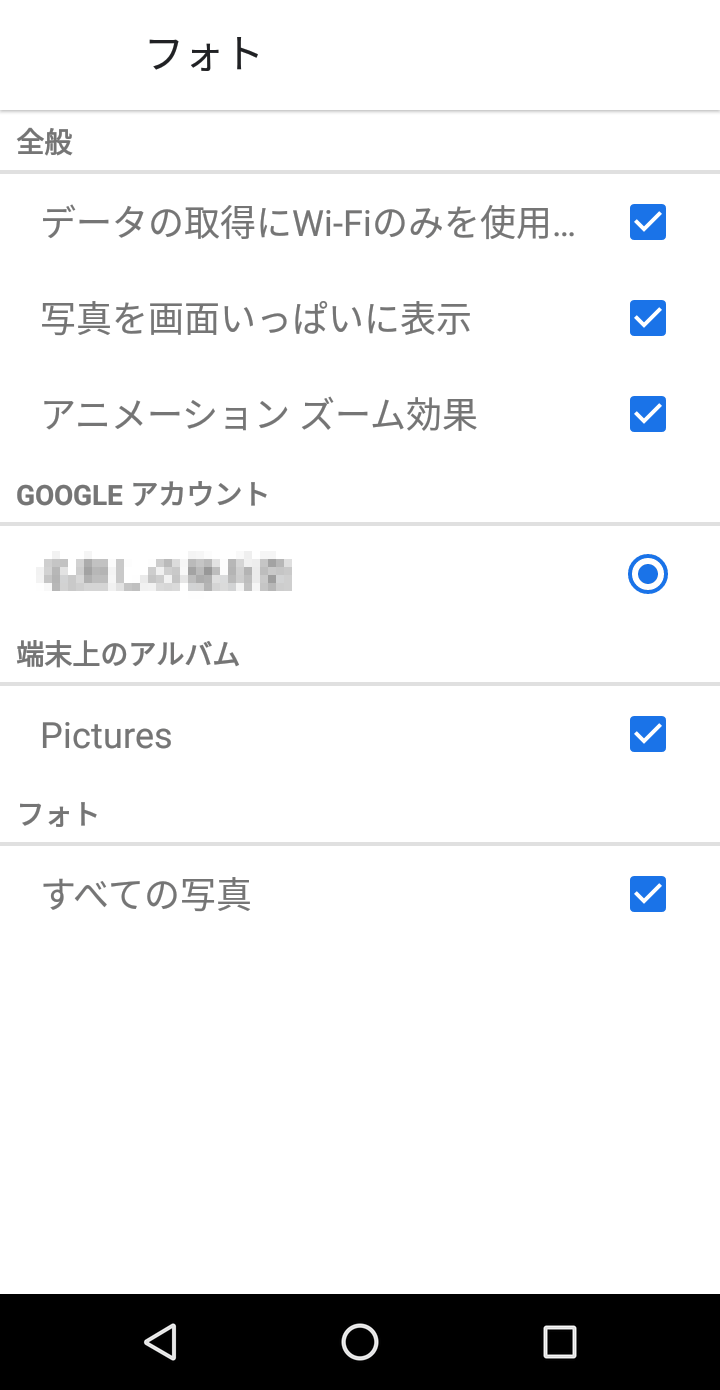
「フォト」の右にある設定ボタンを押すと、図のように写真の表示方法や、端末内の表示するフォルダを選ぶことができます。
画面を横向きにしてスリープさせると、写真がスライドショーのように表示されます(下図)。タブレットなどを使ってフォトフレームの代りとして用いることができます。


ただしスクリーンセーバーを使うと画面がずっと点灯したままになるので、電池には優しくありません。そのことを理解したうえで用いてください。